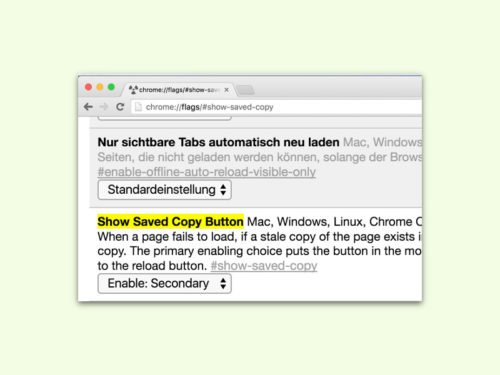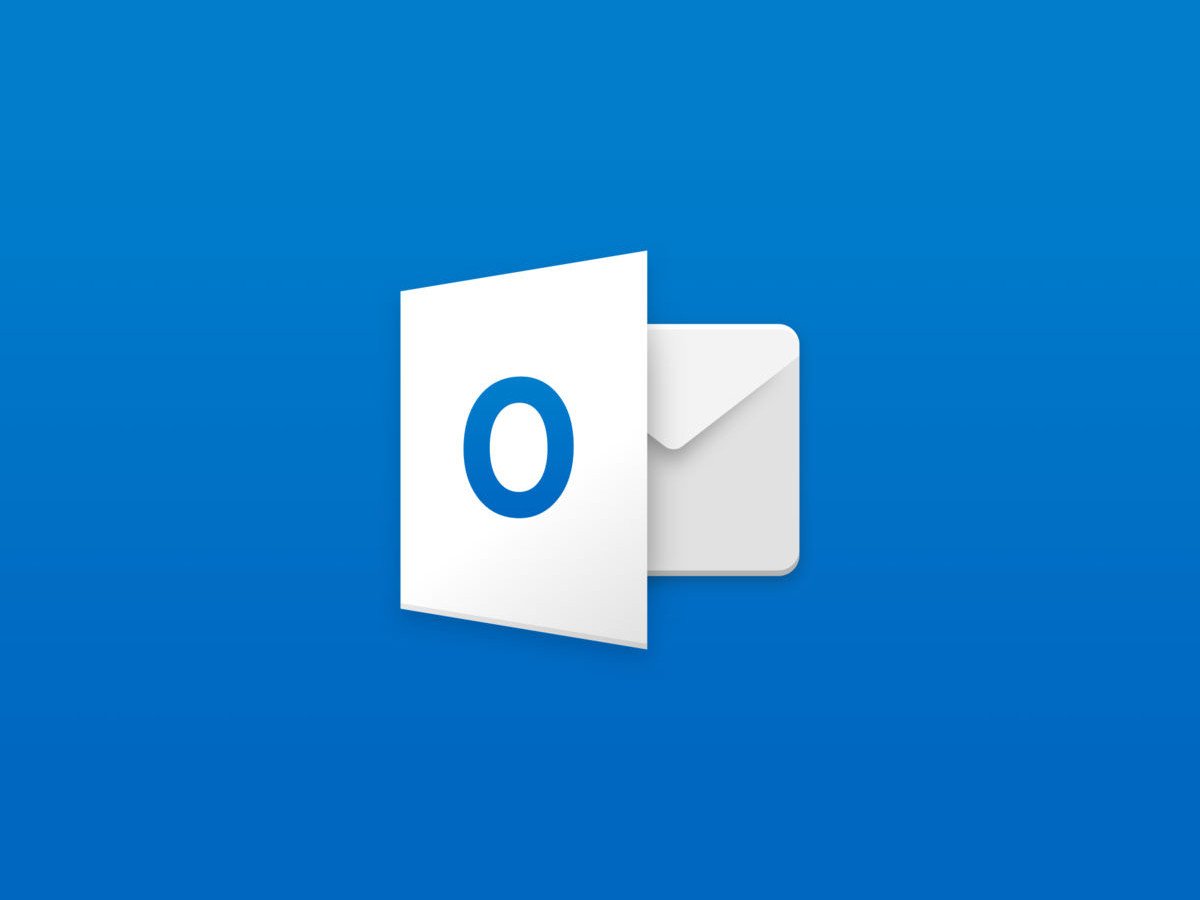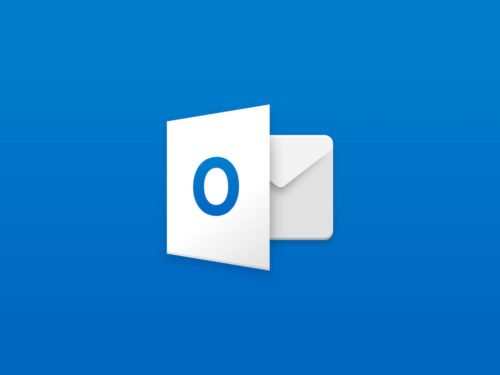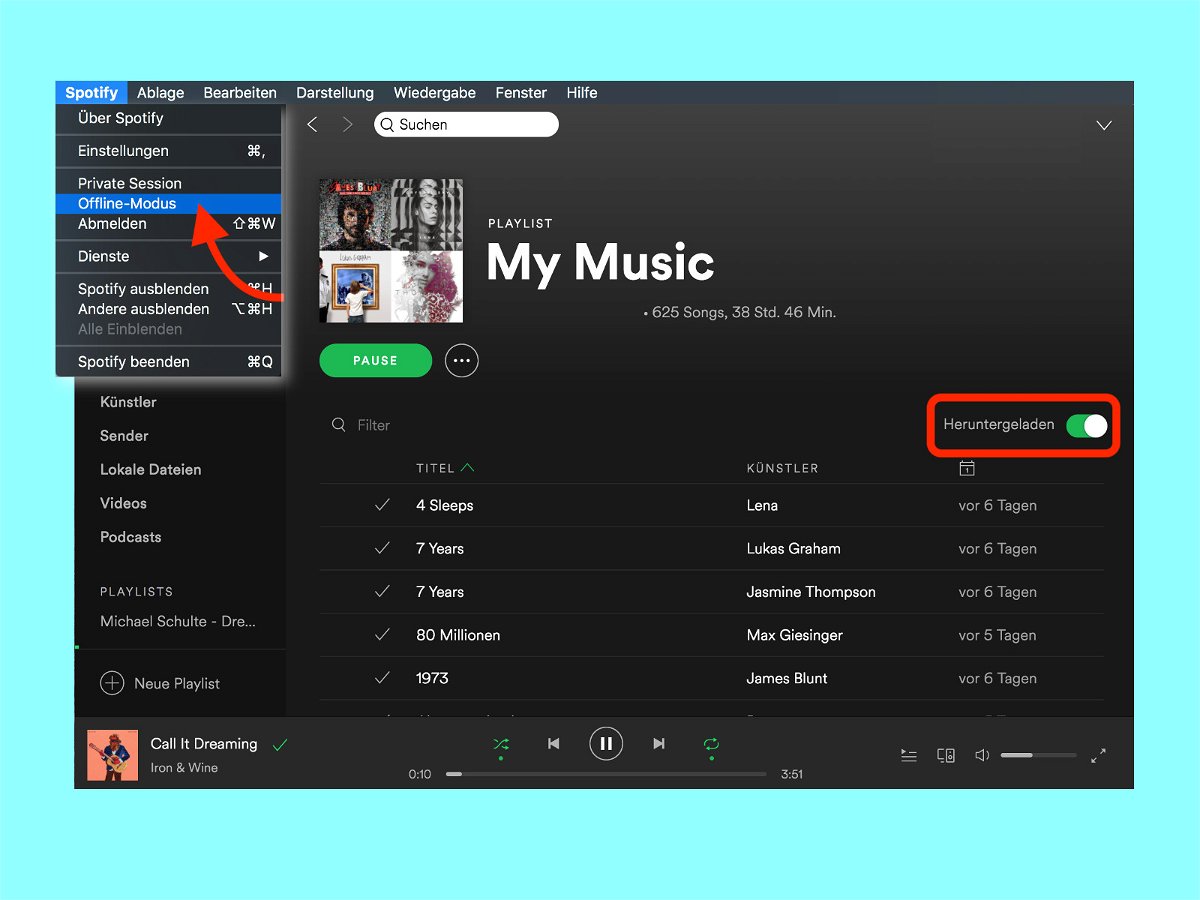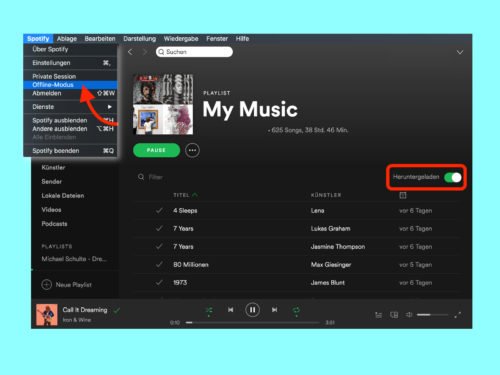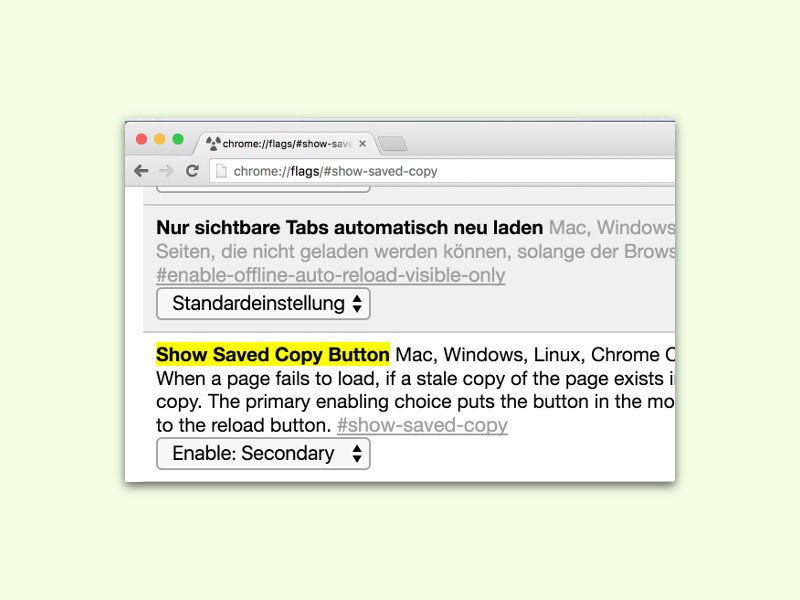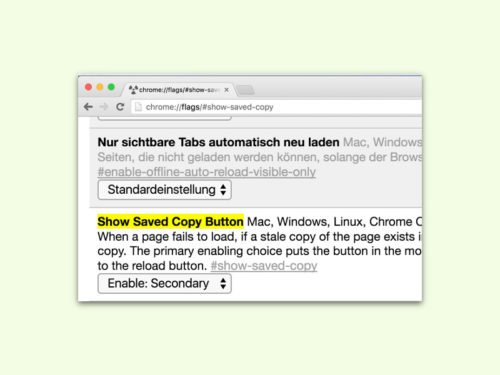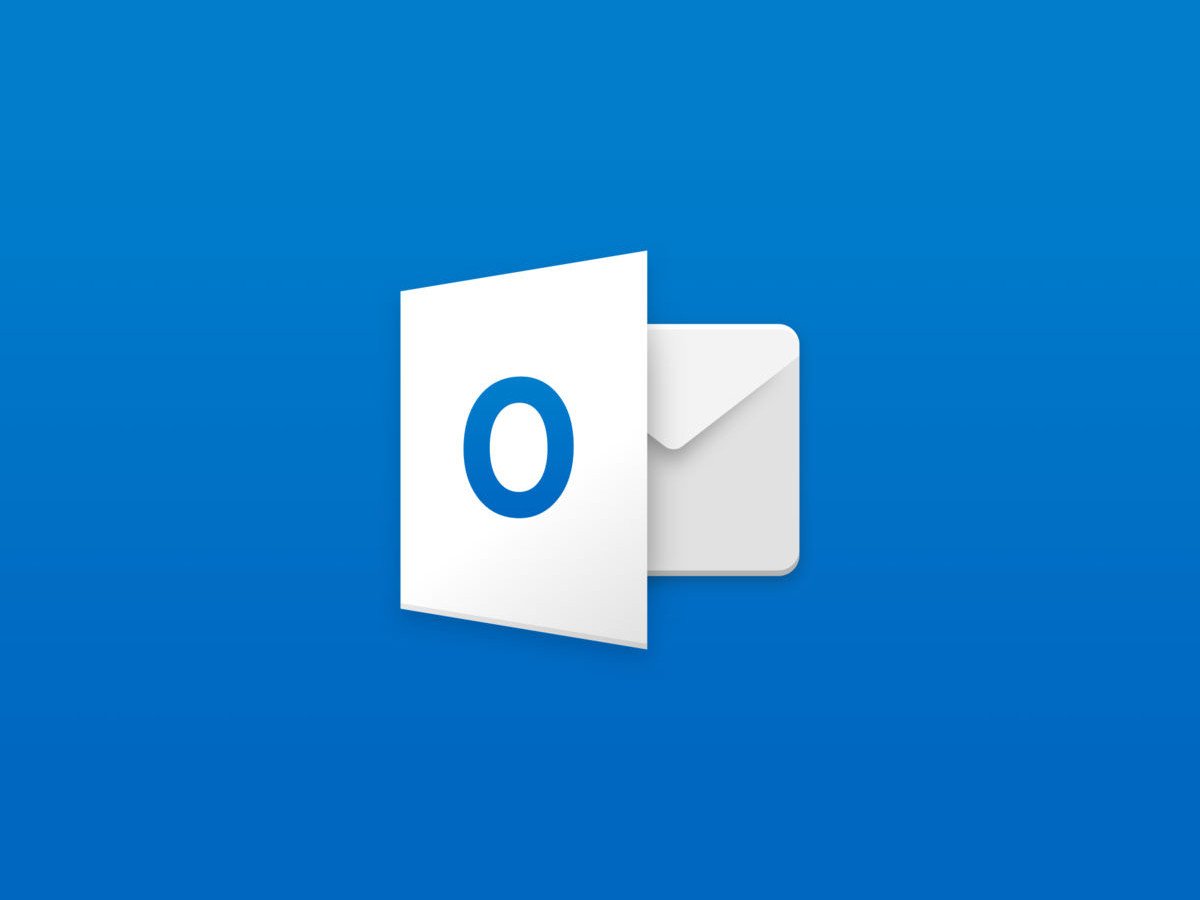
26.09.2018 | Office
Können über das eMail-Programm Microsoft Outlook keine Nachrichten mehr gesendet oder empfangen werden, ist nicht immer ein Software-Fehler daran schuld. Das Problem liegt oft auch nicht an der Internet-Verbindung – sondern manchmal schlicht an einer falschen Einstellung.
Ähnlich wie beim System die Netzwerk-Verbindung über den Flugmodus gekappt werden kann, verfügt auch Outlook über einen eigenen eingebauten „Netzstecker“, mit dem sich sämtliche Verbindungen zum Senden und Empfangen von eMails unterbinden lassen.
Ob dieser sogenannte Offline-Modus momentan eingeschaltet ist oder nicht, ist im Hauptfenster von Microsoft Outlook etwas versteckt zu erkennen: Am besten einen Blick in die rechte untere Ecke werfen. Bei aktivem Offline-Modus erscheint hier ein entsprechender Hinweis in der Statusleiste.
Der Offline-Modus kann oben über das Outlook-Menü aktiviert und deaktiviert werden. Dazu im Menüband zum Tab Senden/Empfangen wechseln und dann ganz rechts auf den Button Offline arbeiten klicken.
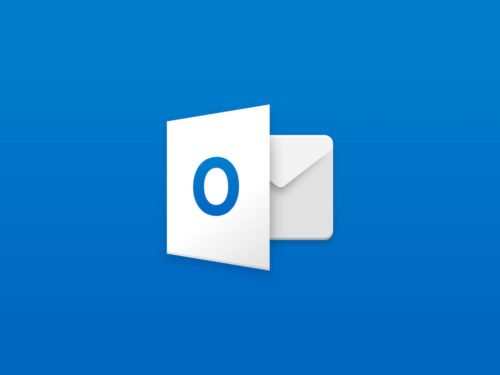
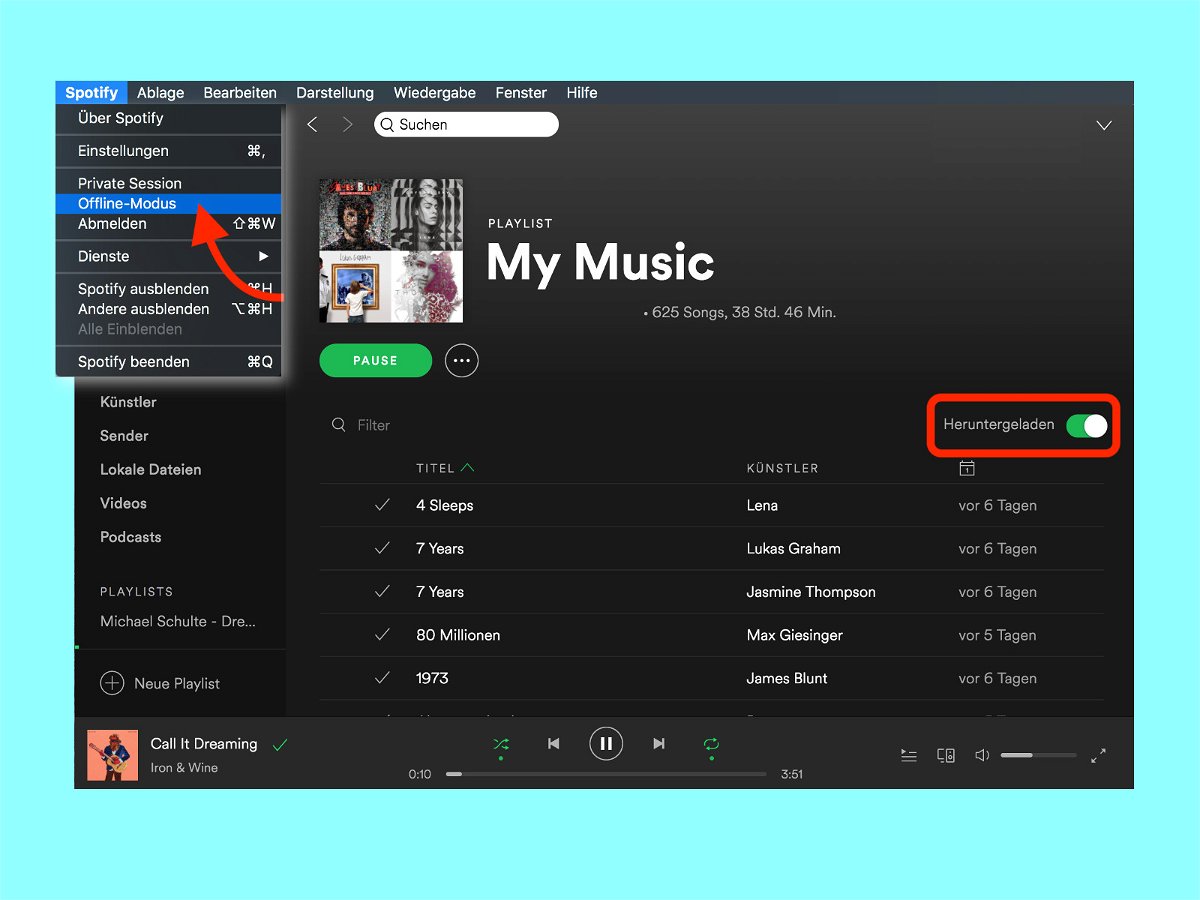
02.05.2018 | Internet
Mit dem Offline-Modus können Nutzer von Spotify (www.spotify.com) ihre Songs auch dann hören, wenn gerade keine Verbindung zum Internet besteht. Besonders nützlich ist dies natürlich unterwegs, auf dem mobilen Gerät. Den Offline-Modus gibt’s aber auch für Windows und den Mac – etwa dann, wenn man ohne WLAN mit dem Laptop arbeiten will.
Auch hier gelten die generellen Eckdaten der Offline-Funktion von Spotify. Die sagen aus, dass jeweils bis zu 3.333 Songs auf drei Geräten offline synchronisiert werden dürfen. Zudem muss der Offline-Modus mindestens ein Mal im Monat beendet werden, damit Spotify eine Verbindung zum Anbieter herstellen kann.
Damit sich Musik offline hören lässt, zunächst eine Playlist oder einen Song markieren und dann die Herunterladen-Funktion nutzen. Sobald der Vorgang fertig ist – der Status ist unten links zu erkennen –, wird im Spotify-Menü der Haken beim Offline-Modus gesetzt. Jetzt lassen sich nur noch die synchronisierte Musik sowie lokal auf der Festplatte gespeicherte Song-Dateien (etwa im MP3-Format) mit dem Spotify-Player abspielen.
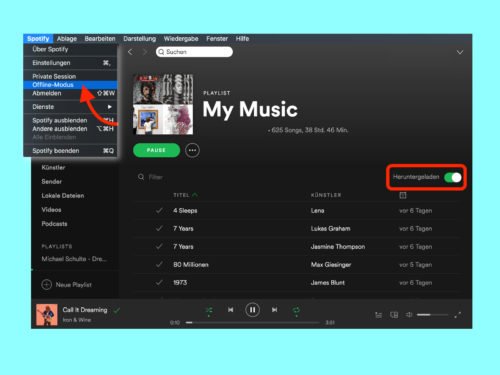
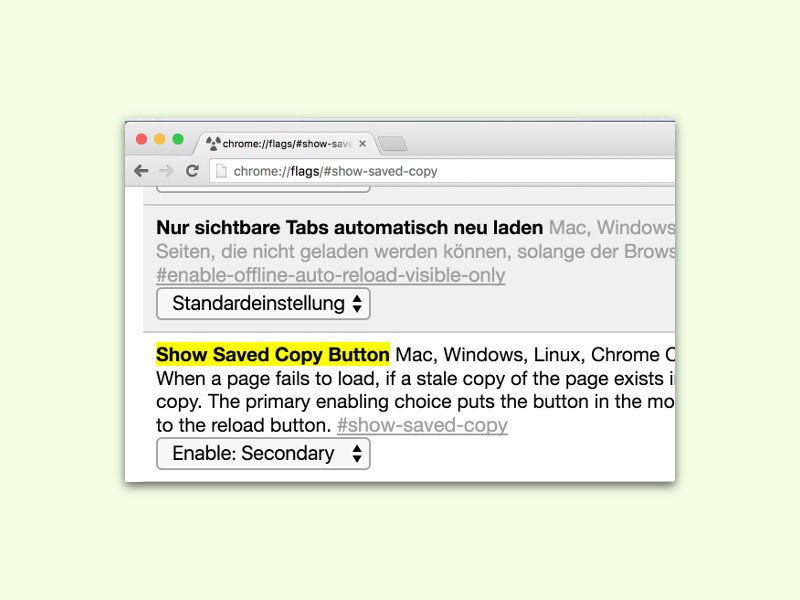
04.06.2016 | Internet
Websites lassen sich nicht nur anzeigen, wenn man gerade mit dem Internet verbunden ist. Dank des Caches, der in allen Browsern eingebaut ist, kann man Internet-Seiten auch lesen, wenn gerade keine Verbindung zur Verfügung steht. Hier steht, wie das in Chrome funktioniert.
Der Offline-Modus lässt sich in Google Chrome über die Flags aktivieren. Das sind versteckte Programm-Einstellungen, die durch Eingabe der Adresse chrome://flags erreichbar sind. In der Liste sucht man dann den Eintrag Show Saved Copy Button (Button „Gespeicherte Kopie anzeigen“) und aktiviert diesen. Danach wird der Chrome-Browser neu gestartet.
Will man dann später eine Internet-Seite anzeigen, ohne dass man mit dem Web verbunden ist, öffnet man zunächst den Verlauf und wählt darin die gewünschte Web-Seite aus. Dann erscheint die Meldung, dass keine Internet-Verbindung verfügbar ist. Darin einfach auf den Button zum Anzeigen der gespeicherten Kopie klicken, schon wird die Seite aus dem Cache geladen und geöffnet.